热门标签
热门文章
- 1Linux——动静态库的制作及使用与动态库原理_linux 静态库和动态库的使用
- 2openai/gym中的图像预处理_opengait代码详解
- 3使用模拟退火算法优化XGBoost超参数:如何高效地在Python中找到机器学习算法的最佳超参数组合_xgboost算法参数优化策略
- 4数字经济的蓬勃发展:Web3的崛起
- 5Kafka知识总结及面试题_kafka under-replicated _consumer_offset
- 6AI绘画 | Stable Diffusion 图片背景完美替换_stable diffusion 背景 替换
- 7【如今IP训练营】招募,复制我的赚钱模式,小白也能月入10万+
- 8二叉树转换为双向链表(C++)_请实现将二叉搜索树(bst)转换为双向链表(double-linked list)c++
- 9算法题解:岛屿的数量(JAVA代码)_岛屿数量java
- 10Git 工作原理_git工作原理
当前位置: article > 正文
VScode和HBuilder还原文件历史记录及代码修改对比,误操作删除的文件不在回收站_hbuilder历史记录
作者:知新_RL | 2024-04-16 14:02:07
赞
踩
hbuilder历史记录
问题:
自己埋头苦干写的代码被误操作而覆盖或删除,想要还原之前的代码.因删除文件不在回收站的文件,及因文件删除不能查看历史记录的情况
VScode中找到文件历史记录
-
vscode的文件历史记录功能是默认打开的
-
在vscode里点击资源管理器右边的三个点,打开时间线;或直接选择文件右键打开时间线
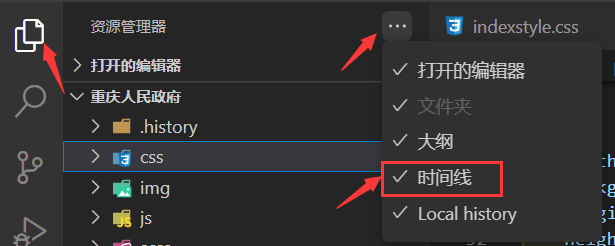
- 点击文件,资源管理器就会出现历史版本,同时还可以查看修改记录与当前对比,找到你想恢复的版本右键还原文件即可

VScode文件删除了回收站找不到怎么办
方法一
-
随便找到一个与删除文件同类型的文件的时间线,右键在文件资源管理器中显示
-
返回上一级History你就可以看到很多的文件夹,这些文件包含了所有历史记录,找到大概时间恢复删除的文件
这个方法效率有点低,文件有很多需要一个一个筛选,没有办法的办法
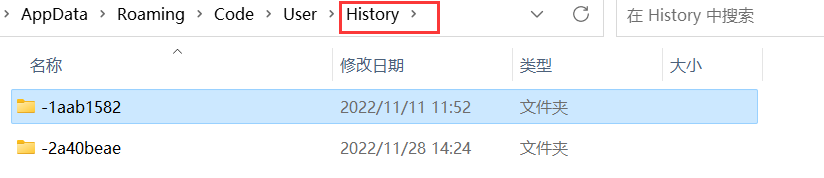
建议设置打开删除文件后移动到回收站

方法二
- 在vscode中安装
local-history插件,管理文件历史版本
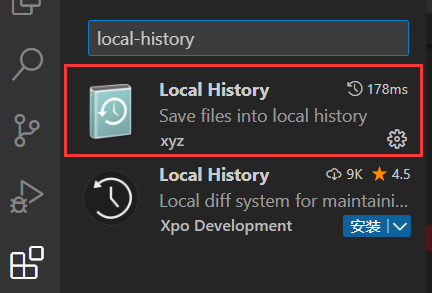
-
它会自动的在每一次保存后记录一个历史版本,并保存在项目根目录下的
.history文件夹中,即使你删除了依然可以在这个文件夹找到对应版本恢复文件效率非常高,前提是安装好这个插件

- 配置插件:
Days Limit自定义多少天清除一次记录,默认30天
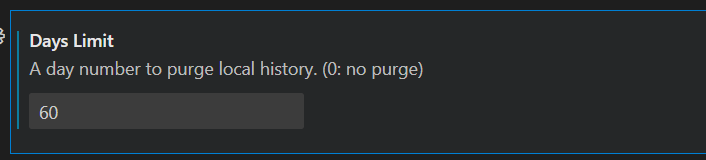
- 最大显示文件条数(默认10条),及文件保存路径(默认项目根目录的.history文件夹里)
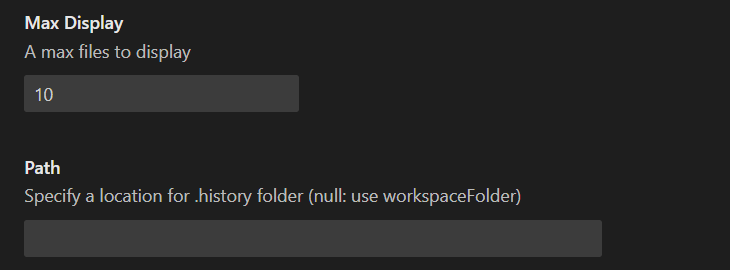
HBuilder中找到文件历史记录
- 方法差不多直接在资源管理器对应文件右键本地历史记录即可查看
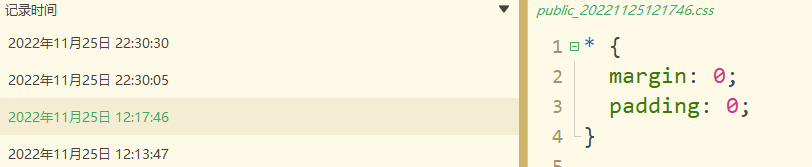
- 右键历史版本同样可以查看代码修改对比
- 本地历史记录配置
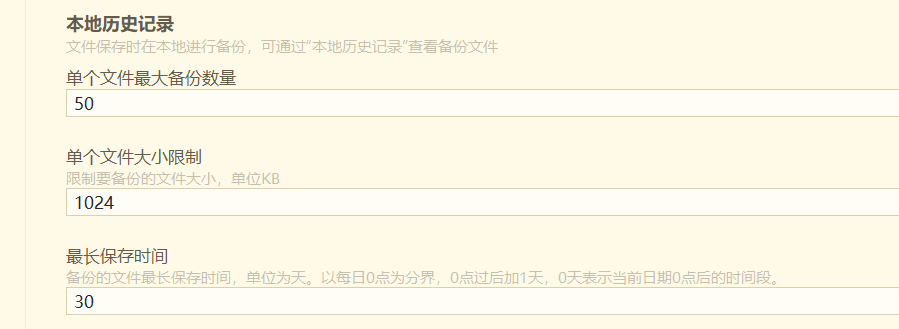
⭐找回了辛辛苦苦写的代码是不是感觉自己又行了
声明:本文内容由网友自发贡献,不代表【wpsshop博客】立场,版权归原作者所有,本站不承担相应法律责任。如您发现有侵权的内容,请联系我们。转载请注明出处:https://www.wpsshop.cn/w/知新_RL/article/detail/434591
推荐阅读
相关标签
Copyright © 2003-2013 www.wpsshop.cn 版权所有,并保留所有权利。


